Ако сте нещо като мен, можете да отворите много раздели в браузъра. И освен ако вашият компютър не е сериозен електростанция, това може да задуши работата на цялата система.
В моя случай, опитването на повече от 8-10 раздела в Google Chrome да доведе до забележим хит на производителността. И това на една сравнително бърза Intel Core i5 система.
Очевидното решение? Затворете някои раздели. Но това не е добре за мен, защото често съхранявам отворени страници, на които трябва да се обърна по-късно през деня. Запиши ги вместо това? Това е неудобство и в крайна сметка не е необходимо, защото нямам нужда от тези страници, след като свърша с тях.
По-доброто решение: OneTab. Налично за Chrome и Firefox, това разширение изпълнява една проста, но съществена задача: тя включва всички отворени раздели в един раздел, като по този начин значително намалява обема на паметта, използвана от браузъра.
Тя работи по следния начин: Когато откриете, че гледате твърде много раздели, просто кликнете върху иконата на OneTab, която се добавя към лентата с инструменти на браузъра ви след инсталацията. Presto! Сега има само един раздел и това е разделът OneTab. Кликнете върху него и ще видите всички отворени по-рано раздели в списъка, като всички те са сортирани по датата и часа, когато са били, е, OneTabbed.
За да възстановите всеки раздел, просто кликнете върху него. Можете също да кликнете върху Възстановяване на всички, Изтриване на всички или Споделяне като уеб страница - това е чудесен начин бързо да споделите куп връзки с приятел или колега.
Кликнете върху Още и OneTab ви дава опцията за именуване, заключване или звезда на тази конкретна група от раздели.
Не използвам тези функции много, но основната функция на OneTab е спасител. Веднага след като щракнете върху него, забелязвам значително подобрение в производителността на системата. Всъщност, в много случаи напомням, че не се нуждая от нов компютър, защото този е станал толкова бавен. Вместо това имам твърде много отворени раздели.
Кликнете. Фиксирана.
Искате да научите повече за OneTab? Прочетете по-задълбочено покритието на Matt Elliott за възможностите за пестене на здрав разум. Търсите ли повече начини да увеличите Chrome? Ето още едно бързо решение за вашия бавен браузър.

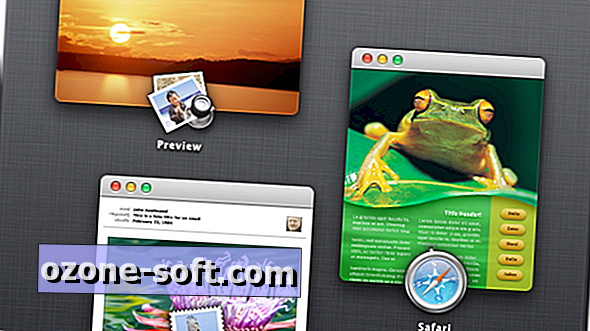










Оставете Коментар